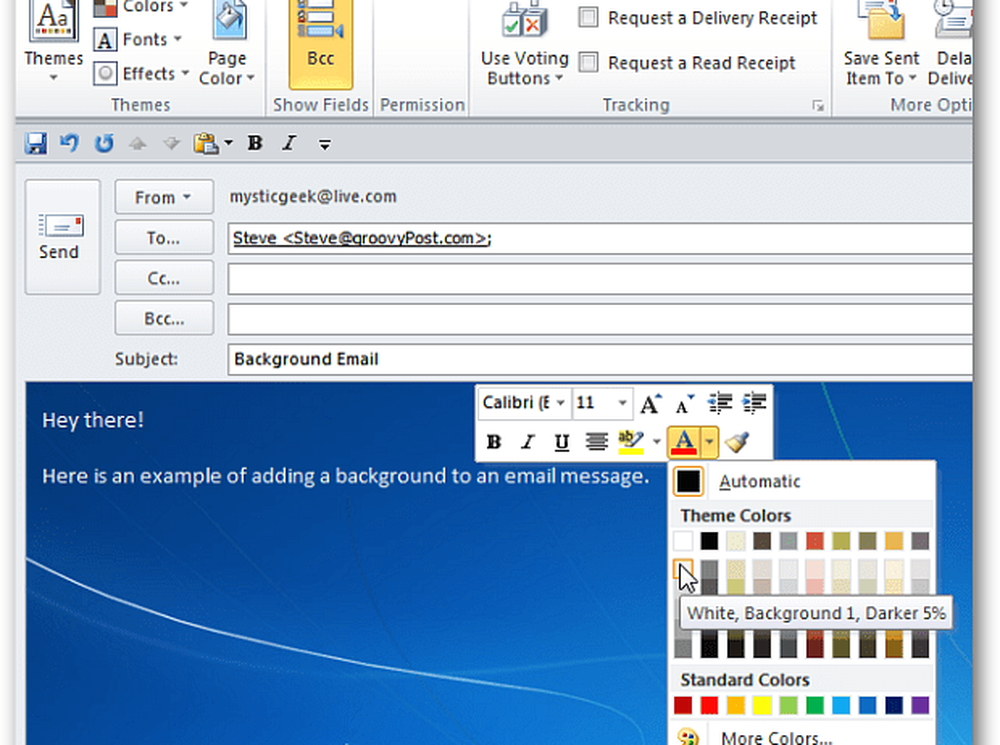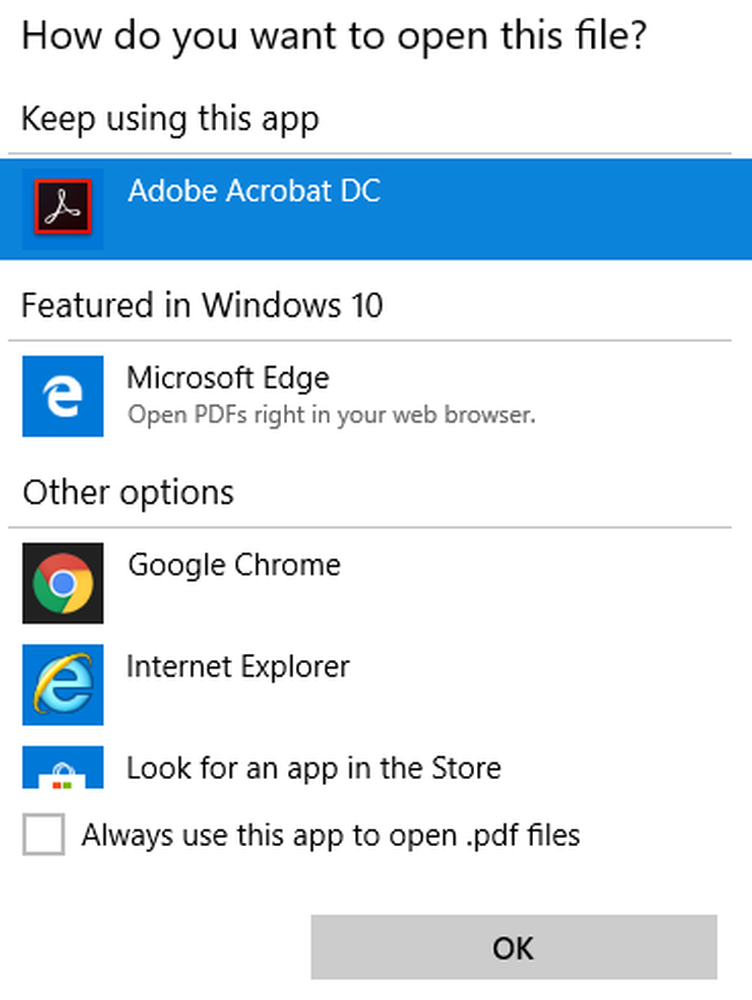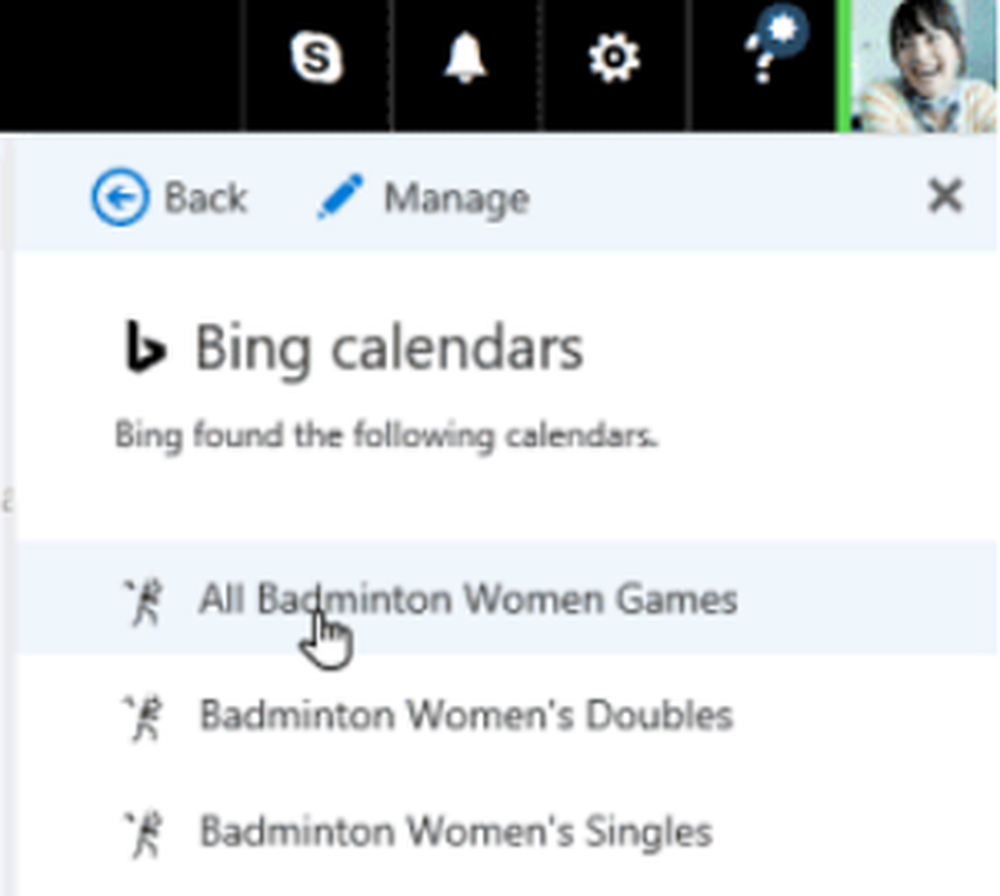Outlook ne répond pas, a cessé de fonctionner, se bloque ou se bloque
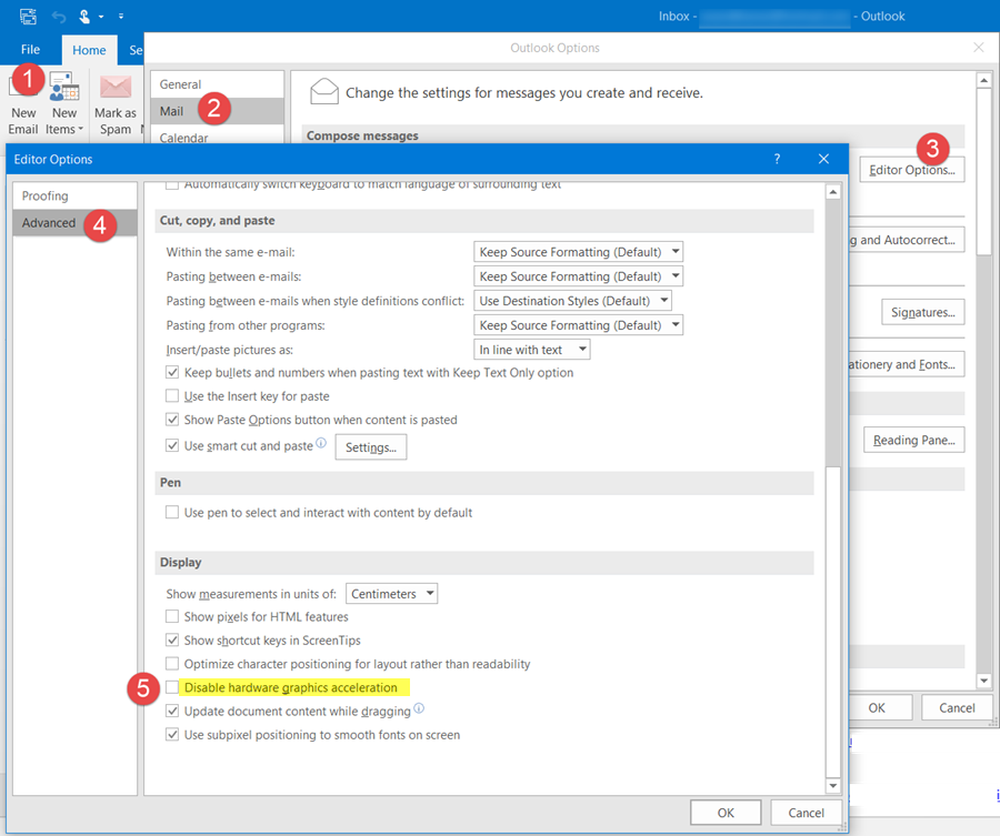
Si vous constatez que votre Outlook a cessé de fonctionner, ne répond pas, se bloque ou se bloque fréquemment sous Windows 10/8/7, cet article vous suggère quelques étapes de dépannage que vous pouvez essayer. Bien qu’il soit toujours judicieux d’optimiser et d’accélérer Outlook de temps en temps, vous pouvez être confronté à ce problème à un moment donné..
Outlook ne répond pas
1] Exécuter Microsoft Outlook en mode sans échec, sans add-ins. Pour ce faire, ouvrez la boîte Exécuter du menu WinX, tapez perspectives / coffre-fort et appuyez sur Entrée. Si Outlook ne vous pose aucun problème, il est possible que l'un de ses compléments crée des problèmes. Examinez vos compléments Outlook installés et désactivez-les sélectivement, afin de trouver le contrevenant..
2] Désactiver l'accélération graphique matérielle pour Outlook et voir si cela aide. Pour ce faire, ouvrez le programme Outlook> Fichier> Options> Courrier> Rédiger des messages> Bouton Options de l'éditeur> Avancé..
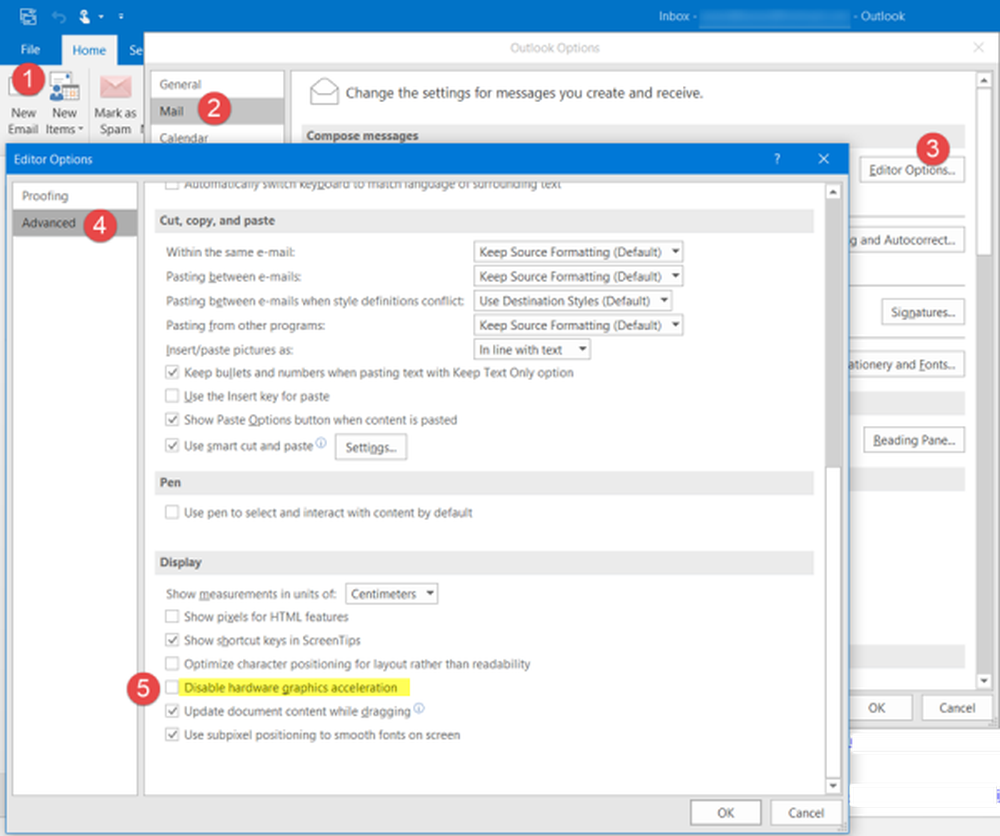
Ici, dans la section Affichage, cochez la case Désactiver l'accélération graphique matérielle et cliquez sur OK / Appliquer et quitter. Redémarrez votre Outlook et voir. Si le problème disparaît, c'est probablement un problème avec votre pilote vidéo. Le mettre à jour et voir.
L'accélération matérielle utilise le matériel de l'ordinateur pour effectuer certaines tâches et fonctions plus rapidement que ne le permettrait un logiciel. Mais cela crée des problèmes pour certaines personnes. Vous pouvez donc essayer de le désactiver si vous recevez un message indiquant que le programme ne répond pas.
Une chose que vous voulez savoir, c'est que lorsque vous désactivez l'accélération matérielle pour Outlook, elle est désactivée pour tous les programmes Office..
3] À l'époque, votre Outlook peut être occupé exécuter d'autres processus, tels que la synchronisation de votre courrier électronique, l'archivage d'anciens éléments, etc. Outlook risque alors de réagir lentement. Dans de telles situations, il est préférable de laisser Outlook terminer sa tâche..
4] Si vous avez un énorme dossier de données Outlook, cela peut alors provoquer des blocages temporaires car Outlook met du temps à ouvrir chaque dossier de courrier électronique ou de données. Ces fichiers de données Outlook peuvent être des fichiers de dossiers personnels (.pst) ou des fichiers de dossiers hors connexion (.ost)..Le comportement attendu est le suivant, en fonction de la taille de votre fichier de données .pst ou .ost.
- Jusqu'à 5 Go: Bonne expérience utilisateur sur la plupart des matériels.
- 5 à 10 Go: Si vous avez un disque dur rapide et beaucoup de RAM, votre expérience sera bonne. Sur d'autres, vous pouvez rencontrer des pauses d'application jusqu'à ce que les lecteurs répondent.
- 10 à 25 Go: Lorsque le fichier .ost touche ce chiffre, attendez-vous à des pauses fréquentes sur la plupart des disques durs.
- 25 Go ou plus: Si votre fichier .ost dépasse cette taille, des pauses ou des blocages sont à prévoir, notamment lors du téléchargement de nouveaux messages électroniques ou de la synchronisation de nombreux flux RSS.
Donc, si vous le pouvez, supprimez vos courriels indésirables pour réduire la taille et assurez-vous que l'archivage automatique des anciens éléments Outlook est activé.
5] Il y a encore une chose que vous pouvez faire. Microsoft a fourni Outil de réparation de boîte de réception ainsi qu’un correctif, qui vous permet de récupérer des dossiers et des éléments à partir de dossiers personnels ou de fichiers .pst corrompus. Il peut même récupérer des éléments d’un dossier hors connexion ou de fichiers .ost. L'outil de vérification de l'intégrité d'OST vous aidera à réparer les fichiers .ost corrompus. Utilisez l'outil de réparation de la boîte de réception ou Scanpst.exe pour réparer et optimiser vos données Outlook.
6] Il y a aussi quelques commutateurs de commande cela peut vous aider à réinitialiser, restaurer ou réparer certaines fonctions Outlook. Jetez un coup d'œil à cet article - Résolvez les problèmes de Microsoft Outlook, pour en savoir plus à ce sujet.
7] Utilisez le Outil Microsoft Office Configuration Analyzer. Il fournit un rapport détaillé de vos programmes Office installés et met en évidence les problèmes connus..
8] Si vous recevez Outlook a rencontré un problème et doit fermer l'erreur, nettoyer votre profil Outlook est une option que vous pouvez envisager.
9] Cet article vous montrera comment réparer un compte Outlook si votre Outlook ne se synchronise pas.
10] Voir cet article recevoir Ne peut pas démarrer Microsoft Outlook, ne peut pas ouvrir le message de la fenêtre Outlook.
Si rien n'y fait, les options restantes sont les suivantes: réparer le programme Office ou créer un nouveau profil utilisateur et voir.